Atunci când adăugați imagini, forme sau alte obiecte la documentele Word, acestea se stivuie automat în straturi individuale pe măsură ce le adăugați. Puteți muta forme individuale sau alte obiecte sau grupuri de obiecte într-o stivă.
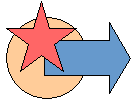
Mutarea unei imagini, a unei forme, a unei casete text sau a unui obiect WordArt
-
Selectați bordura obiectului WordArt, a casetei text sau a formei de mutat.
Pentru a muta mai multe casete text sau forme, apăsați și țineți apăsată tasta Ctrl în timp ce selectați bordurile.
Notă: Înainte de selectarea multiplă a unui grup de obiecte, opțiunea Încadrare ancorare text pentru fiecare obiect trebuie să fie alta decât În linie cu textul. Pe fiecare obiect, accesați Faceți clic dreapta > Încadrare text > pătrat, Strâns, Printre...
-
Atunci când cursorul se modifică în săgeata cu patru capete, alegeți una sau mai multe dintre următoarele variante:
-
Glisați-o în noua locație.
-
Apăsați și țineți apăsată tasta Ctrl în timp ce apăsați o tastă săgeată pentru a vă deplasa în incremente mici.
-
Apăsați și țineți apăsată tasta Shift în timp ce o glisați pentru a muta obiectul doar pe orizontală sau pe verticală.
-
-
Alternativ, puteți să decupați și să lipiți obiectul WordArt, forma sau caseta text. Faceți clic dreapta pe obiect și apăsați Ctrl+X. Apăsați Ctrl+V pentru a-l lipi.
Mutarea unei casete text, a unui obiect WordArt sau a unei forme înainte sau înapoi într-o stivă
-
Selectați obiectul WordArt, forma sau caseta text pentru a vă deplasa în sus sau în jos în stivă.
-
Accesați Format formă sau Format Instrumente de desen și selectați una dintre următoarele variante:
-
Aducere în plan apropiat pentru a muta obiectul cu un nivel mai sus.
-
Aducere în prim plan pentru a muta obiectul în partea de sus a stivei.
-
Trimitere în plan secundar pentru a muta obiectul în jos cu un strat.
-
Trimitere în ultimul plan pentru a muta obiectul în partea de jos a stivei.
-












